不小心将u盘文件删除了,u盘文件删除怎么恢复是很多人不大了解的地方,因为u盘文件删除了是不会像电脑一样可以在回收站中找回来,只能通过一些u盘文件恢复工具找回文件,这里要说的是360u盘修复工具,下面是小编整理的使用技巧。
有时候我们在使用u盘的时候,删除了一些文件想恢复,怎么办呢?可以使用360u盘修复工具,它是一款从360安全卫士分离出来的软件,不会产生任何垃圾文件,也不会关闭后常驻内存占用资源。下面,小编给大家介绍使用360u盘修复工具的方法了。
360u盘修复工具怎么使用
打开360安全卫士,点然后右下角的更多
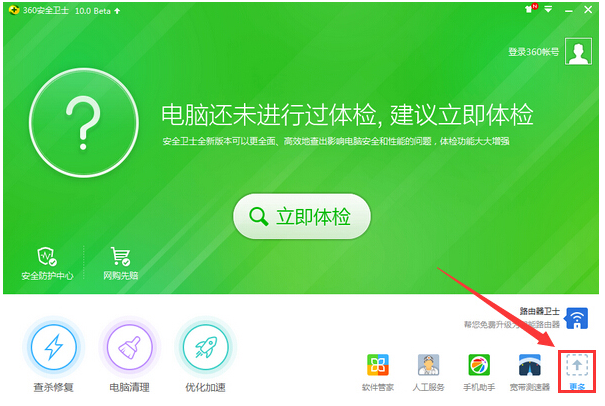
360图-1
切换到全部工具,就可以看到文件恢复,直接点添加即可。
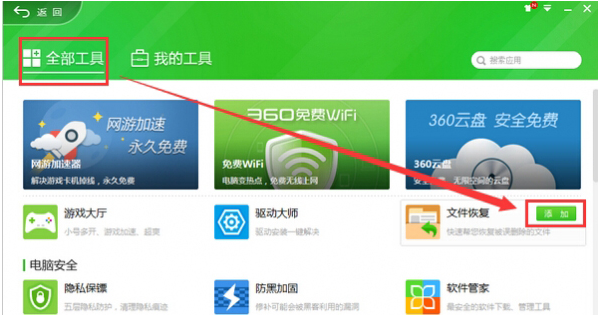
u盘图-2
下载后,打开恢复器,选择需要恢复文件所在的磁盘;如果需要恢复U盘等移动设备的先将U盘连接到电脑上,等待电脑显示“可移动设备”的图标显示即可。接下来点击“开始扫描”,等待磁盘扫描结束
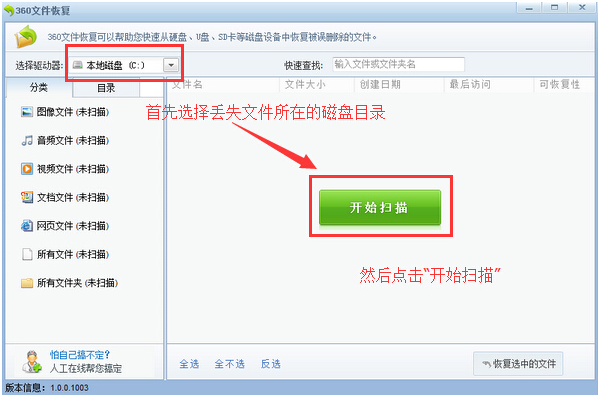
u盘图-3
扫描结束后,360文件恢复功能会显示丢失文件的情况,可恢复性分为四种:高、较高、差、较差。当然高和较高两种文件的可恢复性较好,另外还有一种是文件夹可恢复性为空白的,这种情况文件夹是绝对可以恢复的,但是文件夹内部的文件可能已经被擦写,文件夹恢复后不一定能够找到想要的文件
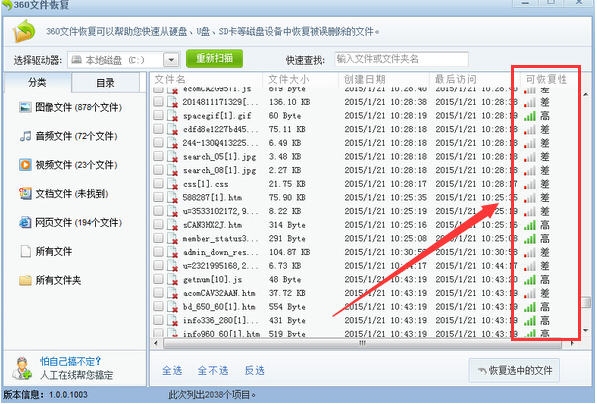
360图-4
点击“恢复选中的文件”会弹出一个浏览文件窗口,选择恢复文件的保存路径,除了当前丢失文件所在磁盘外,其他磁盘目录都可以保存恢复文件,选择好路径后点击保存
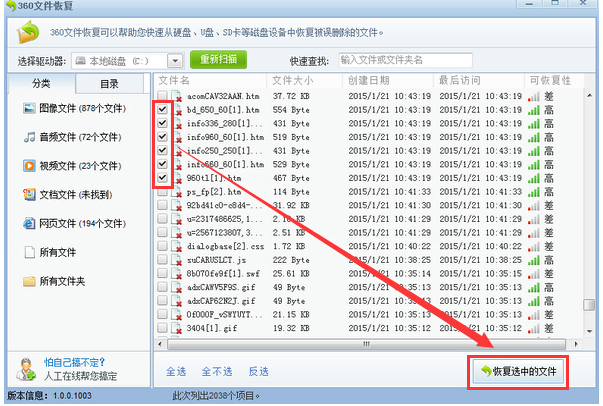
360图-5
等待文件恢复完毕,可以去找到恢复文件所在的路径看看丢失的文件能否恢复回来
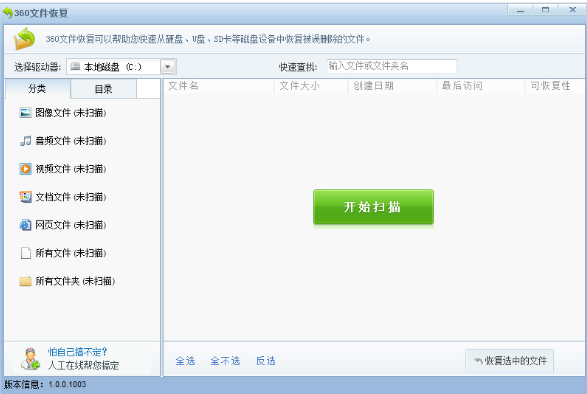
u盘图-6
相关阅读
- 暂无推荐
《》由网友“”推荐。
转载请注明: